- ავტორი Jason Gerald [email protected].
- Public 2024-01-19 22:13.
- ბოლოს შეცვლილი 2025-06-01 06:06.
თქვენ შეგიძლიათ აღადგინოთ წაშლილი ან შეცვლილი კონტაქტები თქვენი Google ანგარიშიდან თქვენს Google ანგარიშში შესვლით, კონტაქტების სიაზე წვდომით, აღდგენის პერიოდის შერჩევით და აღდგენის პროცესის შესრულებით. კონტაქტების აღდგენის შემდეგ, რეკომენდებულია თქვენი სარეზერვო ასლის შექმნა. Google- ს შეუძლია წაშალოს ან შეცვალოს კონტაქტი მხოლოდ 30 დღის განმავლობაში, ასე რომ, თუ ძალიან დიდხანს დაელოდებით, შეიძლება ვერ შეძლოთ კონტაქტის აღდგენა.
ნაბიჯი
3 მეთოდი 1: Google კონტაქტების აღდგენა
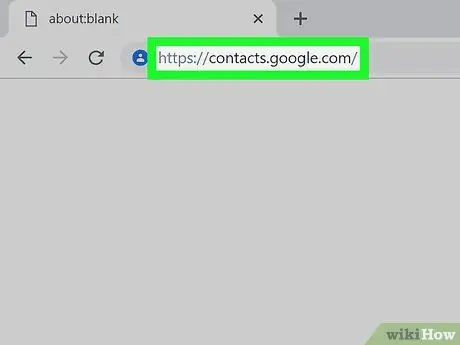
ნაბიჯი 1. ეწვიეთ Google კონტაქტებს ბრაუზერში
შეიყვანეთ თქვენი Google ანგარიშის მომხმარებლის სახელი და პაროლი, შემდეგ დააჭირეთ შესვლა. თქვენ გადაგიყვანთ საკონტაქტო გვერდზე.
თქვენ ასევე შეგიძლიათ Google კონტაქტებზე წვდომა Gmail- ში შესვლით და ეკრანის ზედა მარცხენა კუთხეში Gmail მენიუდან კონტაქტების არჩევით
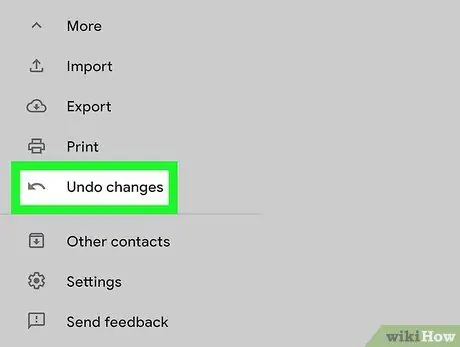
ნაბიჯი 2. დააწკაპუნეთ კონტაქტის აღდგენაზე მარცხენა ზოლზე
თქვენ ნახავთ ახალ ფანჯარას აღდგენის პერიოდის შესარჩევად.
თუ ეს ვარიანტი არ გამოჩნდება, დააწკაპუნეთ მეტი ეკრანის მარცხენა ზოლში მენიუს გასახსნელად. დაწკაპუნების შემდეგ გამოჩნდება სხვადასხვა მენიუ
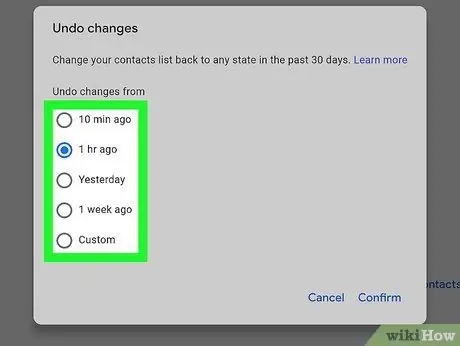
ნაბიჯი 3. შეარჩიეთ კონტაქტების აღდგენის პერიოდი მოწოდებული სიიდან
მაგალითად, თუ თქვენ შეცვალეთ კონტაქტი ორი დღის წინ, აირჩიეთ აღდგენის პერიოდი სულ მცირე სამი დღის წინ.
თქვენ შეგიძლიათ დააკონფიგურიროთ აღდგენის პერიოდი, თუ თქვენთვის სასურველი პერიოდი არ არის სიაში, მაგრამ მაინც შეგიძლიათ წაშლილი/შეცვლილი კონტაქტების აღდგენა მხოლოდ 30 დღის განმავლობაში
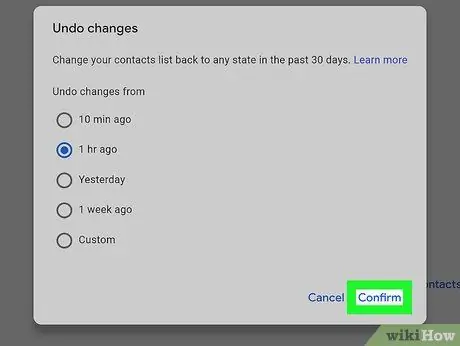
ნაბიჯი 4. დააწკაპუნეთ აღდგენა აღდგენის პერიოდის ფანჯრის ბოლოში
დაიწყება აღდგენის პროცესი და თქვენი საკონტაქტო სია აღდგება მდგომარეობის აღდგენის პერიოდის მიხედვით.
3 მეთოდი 2: სარეზერვო ფაილების ექსპორტი
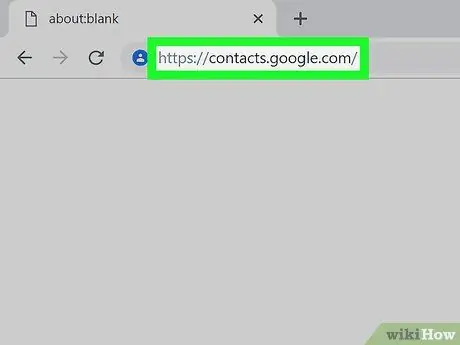
ნაბიჯი 1. ეწვიეთ Google კონტაქტებს ბრაუზერში
შეიყვანეთ თქვენი Google ანგარიშის მომხმარებლის სახელი და პაროლი, შემდეგ დააჭირეთ შესვლა. თქვენ გადაგიყვანთ საკონტაქტო გვერდზე.
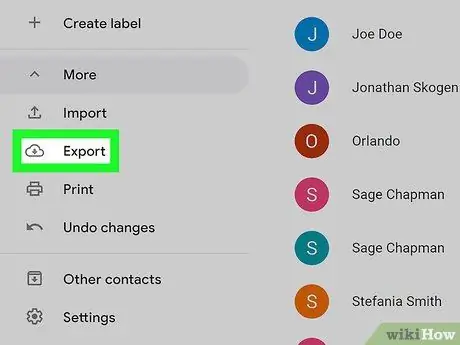
ნაბიჯი 2. დააჭირეთ ექსპორტის მენიუს მარცხენა ზოლში
ამჟამად, კონტაქტების ექსპორტის ფუნქცია ჯერ არ არის ხელმისაწვდომი Google კონტაქტების ახალ ვერსიაში (რომელიც ავტომატურად არის ჩართული). ექსპორტზე დაჭერის შემდეგ თქვენ გადახვალთ Google კონტაქტების ძველ ვერსიაზე
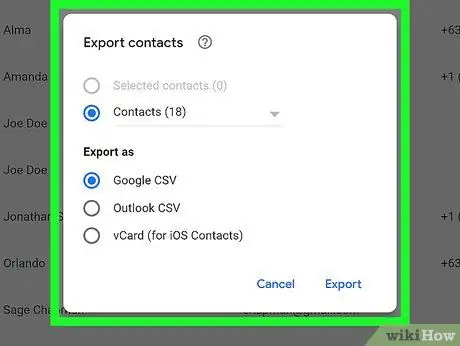
ნაბიჯი 3. დააწკაპუნეთ მეტი> ექსპორტის მენიუს ძებნის ზოლში
გამოჩნდება კონტაქტების ექსპორტის ფანჯარა.
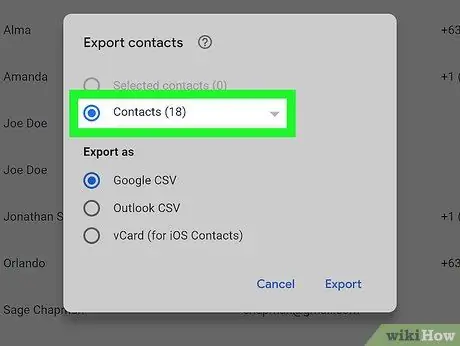
ნაბიჯი 4. აირჩიეთ ექსპორტის პარამეტრები
ყველა ექსპორტის ვარიანტი ავტომატურად შეირჩევა. თქვენ ასევე შეგიძლიათ მხოლოდ კონკრეტული კონტაქტების ან ჯგუფების ექსპორტი.
კონკრეტული კონტაქტების საექსპორტოდ, შეარჩიეთ კონტაქტები, რომელთა ექსპორტიც გსურთ მენიუდან ექსპორტის ღილაკზე დაწკაპუნებამდე
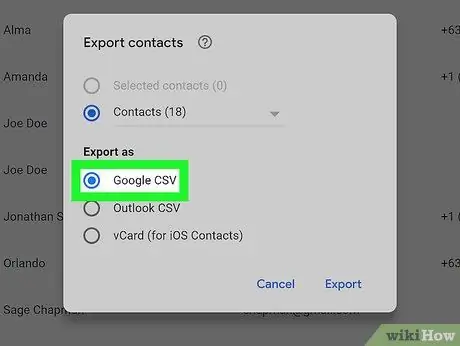
ნაბიჯი 5. შეარჩიეთ თქვენთვის სასურველი ექსპორტის ფაილის ფორმატი
შეგიძლიათ კონტაქტების ექსპორტი Google CSV ფორმატში (შესაფერისია სხვა Google ანგარიშში კონტაქტების იმპორტირებისთვის), Outlook CSV ან vCard. ორივე ფორმატი შესაფერისია Microsoft- ის ან Apple- ის პროდუქტებისთვის.
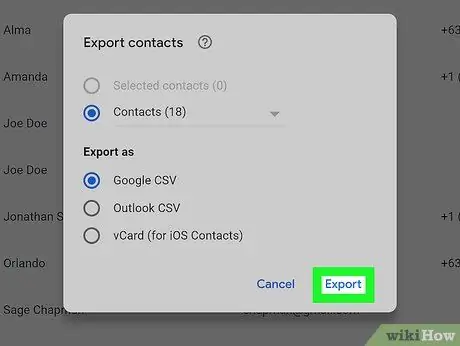
ნაბიჯი 6. დააწკაპუნეთ ექსპორტზე
ფაილის შენახვის ფანჯარა გამოჩნდება ეკრანზე.
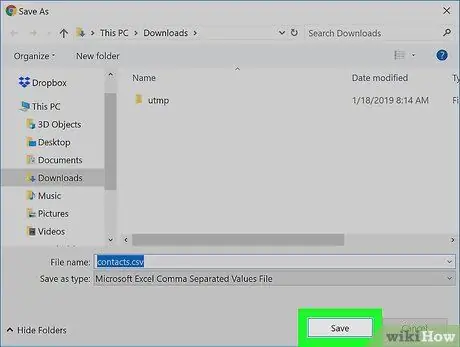
ნაბიჯი 7. შეარჩიეთ ფაილის შენახვის ადგილი და შემდეგ დააჭირეთ შენახვას
თქვენი Google კონტაქტების სარეზერვო ფაილი შეინახება თქვენს მიერ არჩეულ ადგილას.
მეთოდი 3 დან 3: სარეზერვო ფაილების იმპორტი
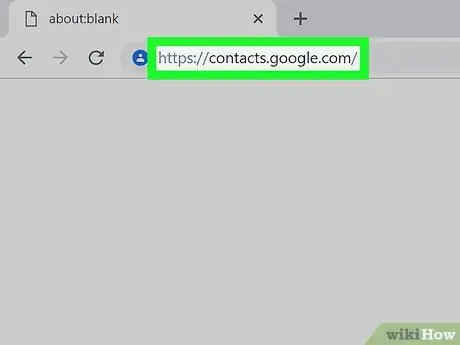
ნაბიჯი 1. ეწვიეთ Google კონტაქტებს ბრაუზერში
შეიყვანეთ თქვენი Google ანგარიშის მომხმარებლის სახელი და პაროლი, შემდეგ დააჭირეთ შესვლა. თქვენ გადაგიყვანთ საკონტაქტო გვერდზე.

ნაბიჯი 2. დააწკაპუნეთ იმპორტი… მარცხენა ზოლში
გამოჩნდება ფანჯარა იმპორტის წყაროს შესარჩევად.
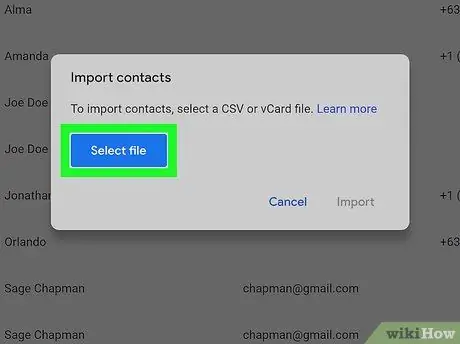
ნაბიჯი 3. დაწკაპეთ აირჩიეთ ფაილი
გამოჩნდება ახალი ფანჯარა იმპორტის ფაილების შესარჩევად.
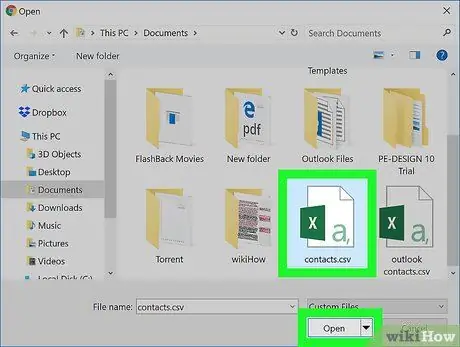
ნაბიჯი 4. აირჩიეთ საკონტაქტო ფაილი, შემდეგ დააჭირეთ გახსნას
თქვენ მიერ არჩეული ფაილი გამოჩნდება იმპორტის ფანჯარაში.
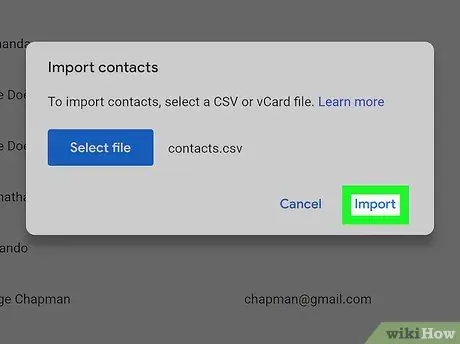
ნაბიჯი 5. დააწკაპუნეთ იმპორტზე, რათა დაიწყოთ ფაილების იმპორტი Google კონტაქტების სიაში
Რჩევები
- ამჟამად, კონტაქტების აღდგენა შეგიძლიათ მხოლოდ Google Contacts საიტის საშუალებით. თქვენ ვერ შეძელით კონტაქტების აღდგენა ტელეფონის აპის საშუალებით.
- შეინახეთ კონტაქტების ფაილი უსაფრთხო ადგილას, მაგალითად გარე დისკზე.
- კონტაქტების ფაილის პერიოდული ექსპორტი, თუ ხშირად განაახლებთ თქვენს კონტაქტებს.






